- Opera — популярний альтернативний браузер, який мільйони користувачів зробили своїм браузером за замовчуванням.
- Налаштувати браузер за замовчуванням у Windows 11 може бути складно, на щастя, користувачі можуть легко зробити Opera за замовчуванням за допомогою налаштувань у браузері.
- Деякі користувачі повідомили про проблеми з неможливістю встановити Opera як браузер за замовчуванням.
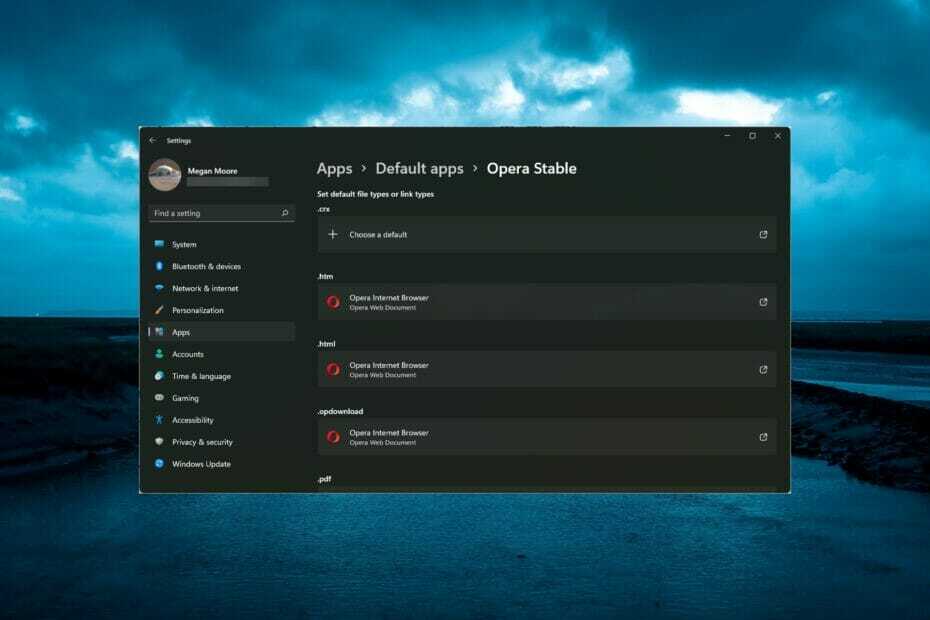
Opera стала браузером за замовчуванням для мільйонів людей. Його швидкість, продуктивність і настроюваний користувальницький інтерфейс приваблюють багатьох користувачів.
Заснована на движку Chromium, Opera надзвичайно надійна та безпечна з безліччю функцій, які надають користувачам найкращий досвід перегляду.
Деякі користувачі повідомили, що вони не можуть встановити Opera як браузер за замовчуванням у Windows 11. Обов’язково перевірте, чи встановлено у вас останню версію браузера відвідування веб-сайту Opera. Виконайте наведені нижче рішення, якщо ви не можете встановити Opera як браузер за замовчуванням.
Як змінити браузер за замовчуванням з іншого браузера на Opera?
- Відкрийте Opera і натисніть кнопку О логотип у верхньому правому куті, а потім натисніть Налаштування.
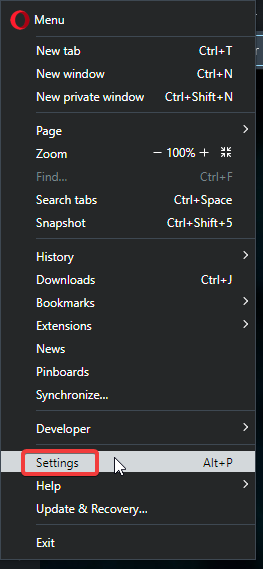
- Прокрутіть униз до Браузер за замовчуванням.
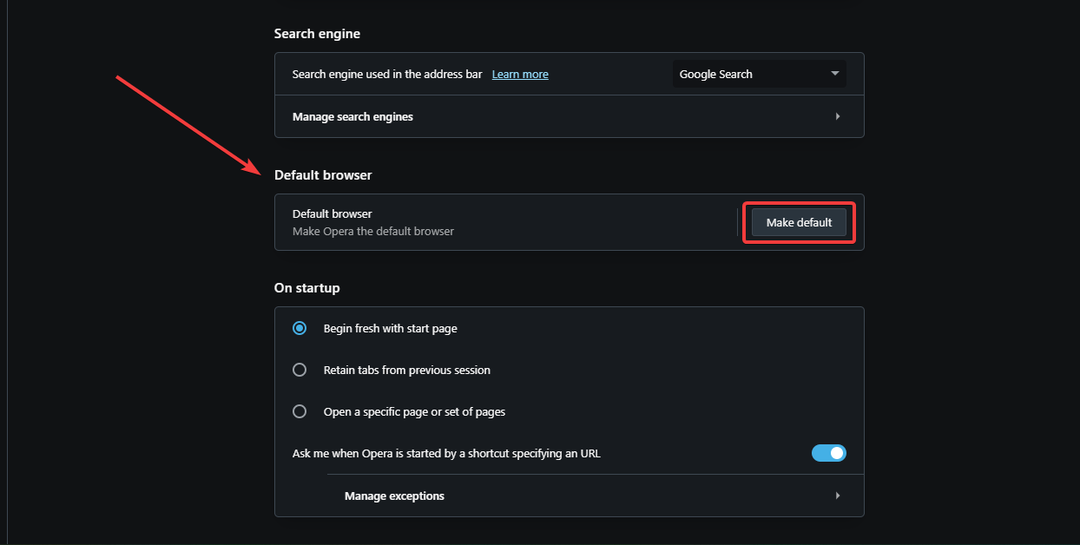
- Виберіть Використовувати за замовчуванням.
Для багатьох користувачів Windows Microsoft Edge або Internet Explorer вже встановлено як браузер за замовчуванням. Перейти з цих браузерів до Opera дуже просто. Якщо ви хочете імпортувати закладки та дані веб-перегляду з іншого браузера, виконайте наведені нижче дії.
- Відкрийте Opera і натисніть кнопку О логотип у верхньому правому куті, а потім натисніть Налаштування.
- Прокрутіть униз до Синхронізація і виберіть Імпорт закладок і налаштувань.
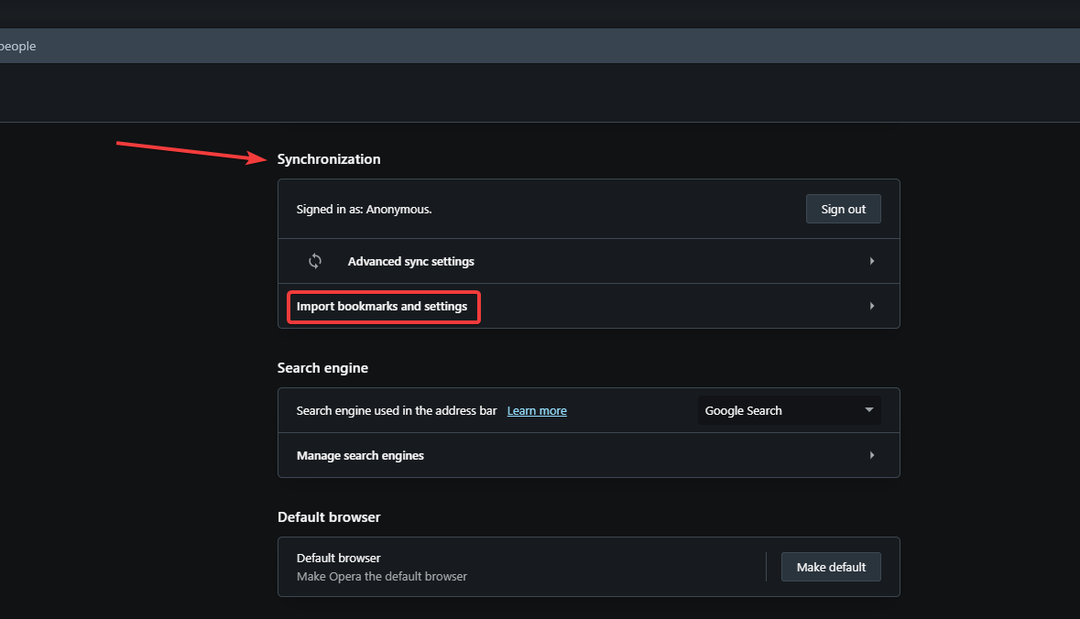
- Натисніть спадне меню та виберіть, з якого веб-переглядача імпортувати дані, а потім натисніть Імпорт.
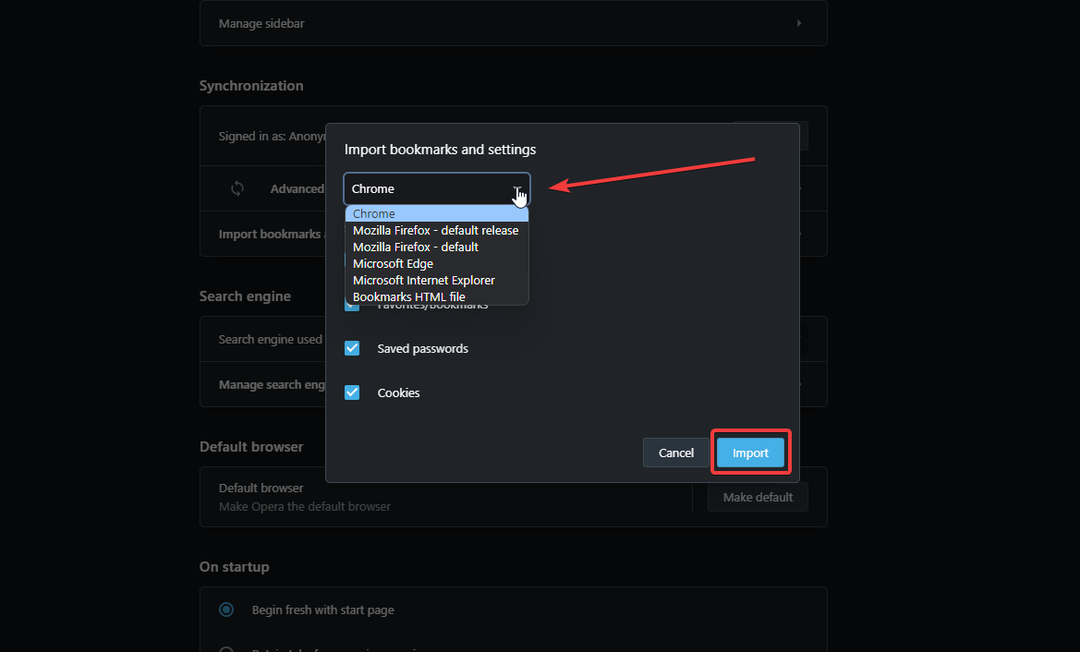
Що я можу зробити, якщо я не можу встановити Opera як браузер за замовчуванням?
1. Перевстановіть Opera
- Натисніть на Почніть меню і відкрити Налаштування.
- Виберіть Програми, Програми та функції.

- Знайдіть Opera в рядку пошуку.
- Натисніть на три крапки, а потім виберіть Видалити.
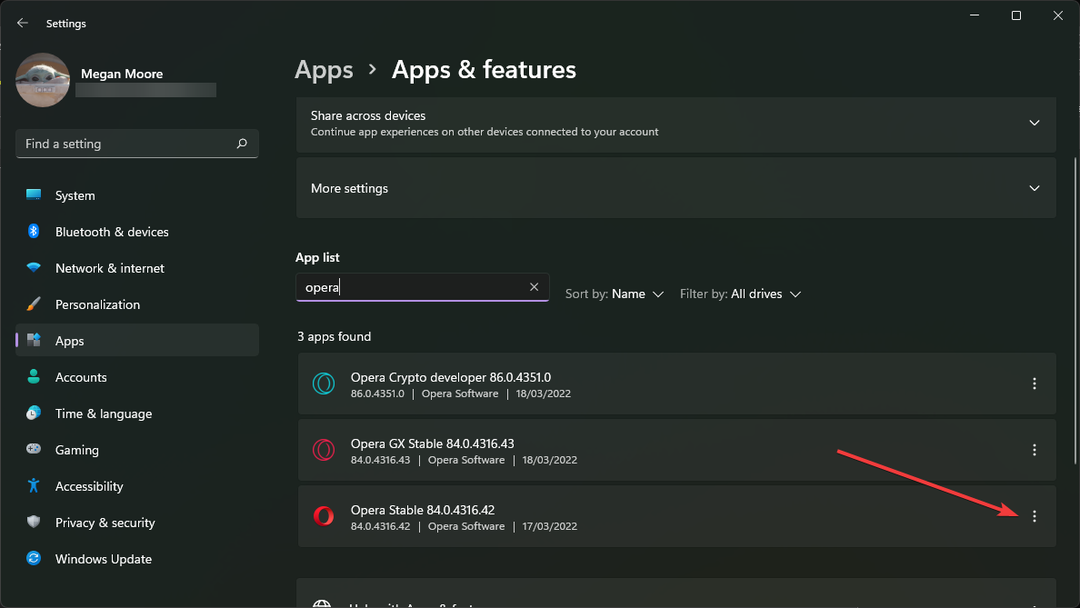
- У спливаючому вікні виберіть Перевстановіть.
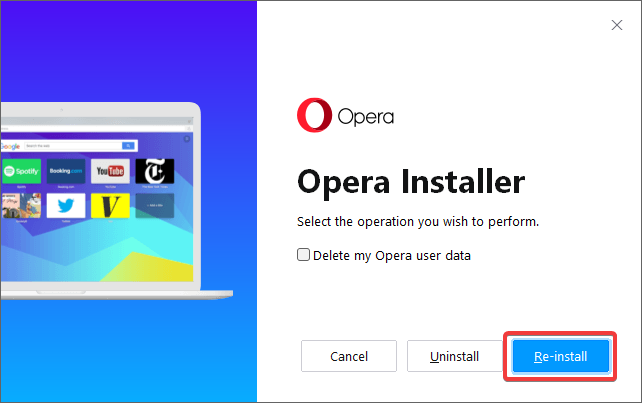
- В Opera натисніть на О логотип, потім клацніть Налаштування.
- Прокрутіть униз до Браузер за замовчуванням і виберіть Використовувати за замовчуванням.
Іноді просте скидання браузера вирішить проблему. На щастя, Opera пропонує можливість перевстановлення, тому користувачам не потрібно робити це вручну.
2. Видаліть і встановіть в іншому місці
- Натисніть на Почніть меню і відкрити Налаштування.
- Виберіть Програми, тоді Програми та функції.

- Знайдіть Opera в рядку пошуку.
- Натисніть на три крапки, а потім виберіть Видалити.
- У спливаючому вікні виберіть Видалити знову.
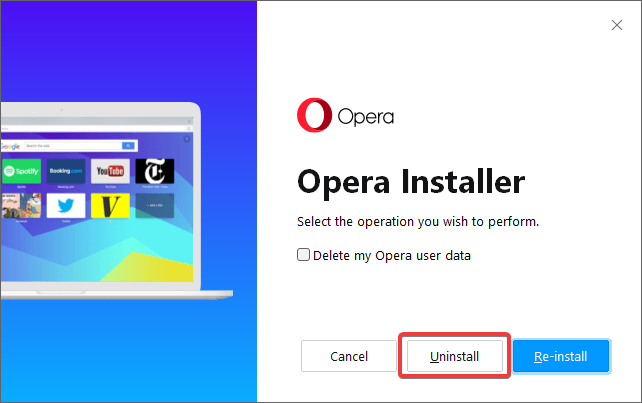
- Запустіть інсталятор Opera, ви можете отримати його з Сайт Opera.
- Натисніть на Параметри.
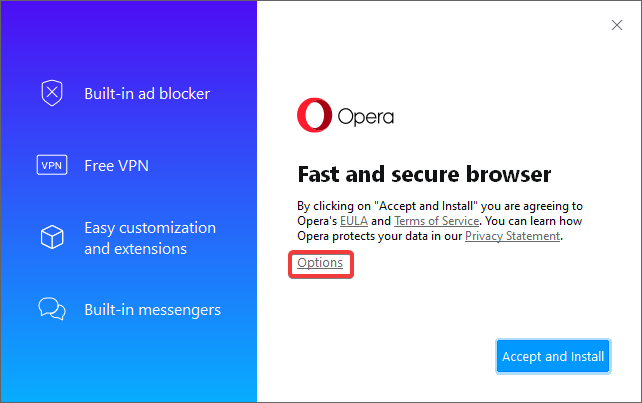
- Поруч з Встановити для, виберіть Усі користувачі на цьому комп’ютері зі спадного меню.
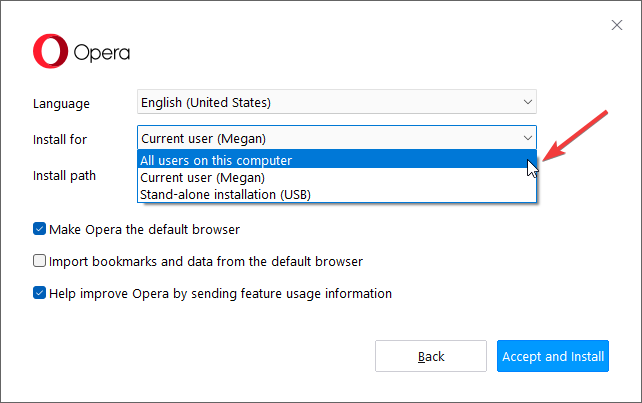
- В Шлях встановлення, тип C:\Program Files\Opera.
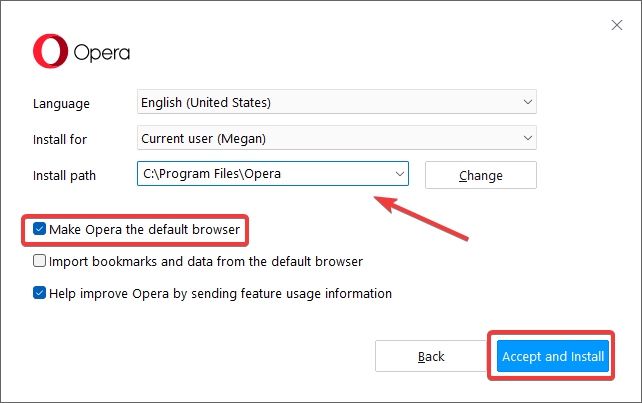
- Перевірте Зробіть Opera браузером за замовчуванням і зніміть прапорець Імпортуйте закладки та дані з браузера за замовчуванням.
- Натисніть Прийміть та встановіть.
Якщо ви перевірите налаштування Opera, вона повинна вказати Opera як ваш браузер за замовчуванням. Це рішення повинно зробити Opera доступною у ваших програмах і програмах за замовчуванням на вашому ПК.
3. Налаштуйте параметри програм за замовчуванням
- Натисніть на Почніть меню і відкрити Налаштування.
- Виберіть Програми, тоді Програми за замовчуванням.
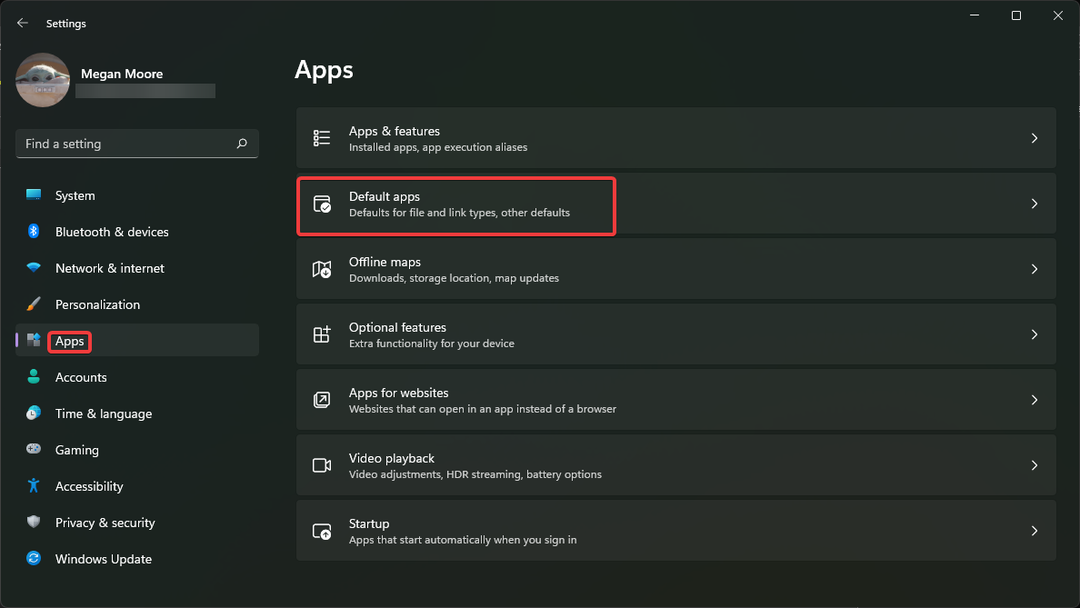
- Знайдіть Opera в рядку пошуку та натисніть на Оперна стайня.
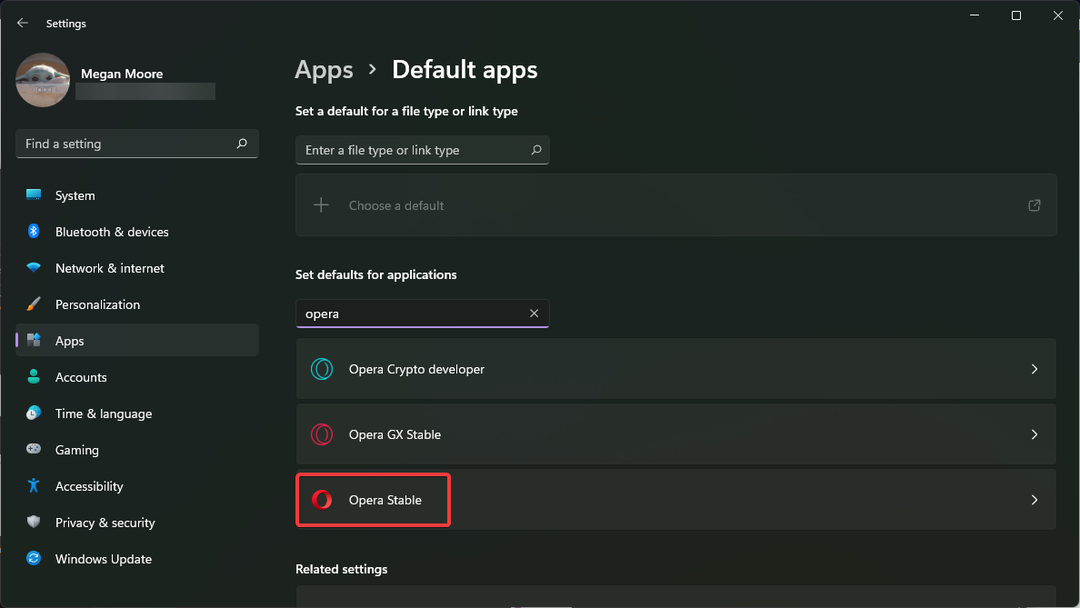
- Пройдіть і встановіть Інтернет-браузер Opera для .htm, .html, .shtml, .xht, .xhtml, FTP, HTTP, HTTPS та будь-яких інших, для яких Opera за замовчуванням буде використовуватися.
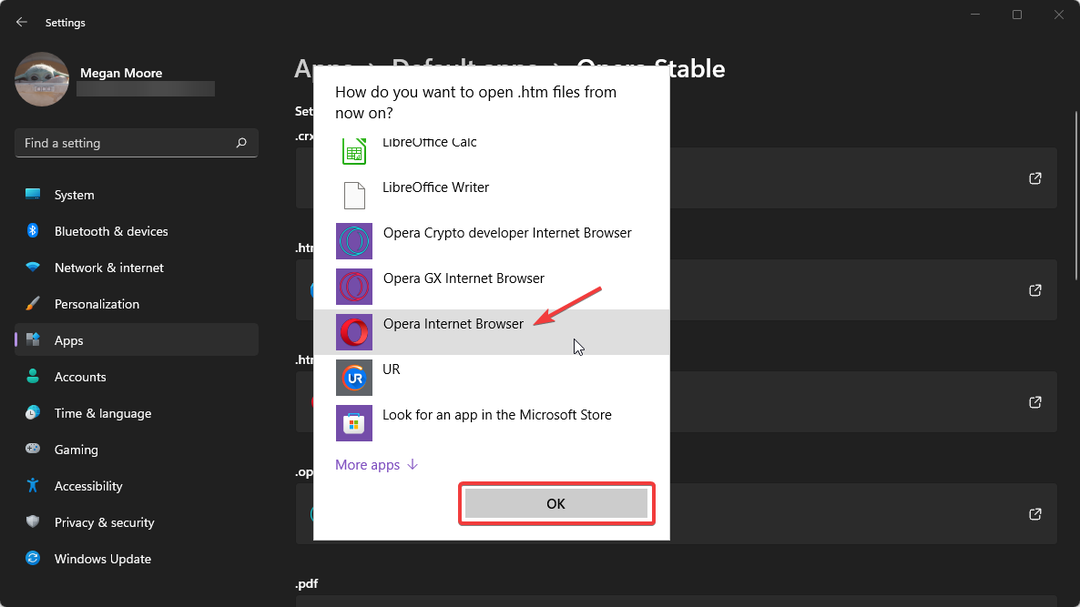
Чи є простіший спосіб змінити браузер за замовчуванням у Windows 11?
Microsoft змінила, як користувачі можуть налаштовувати програми за замовчуванням у Windows 11. Замість налаштування програм за замовчуванням на основі категорій користувачам буде представлений список програм.
Коли користувачі вибирають програму, вона відображатиме різні типи файлів і програму за замовчуванням для кожного, яку користувачі можуть змінити.
Це надає користувачам більше контролю над своїми програмами за замовчуванням, але це більш утомливо, оскільки користувачі повинні переглядати кожен тип файлу.
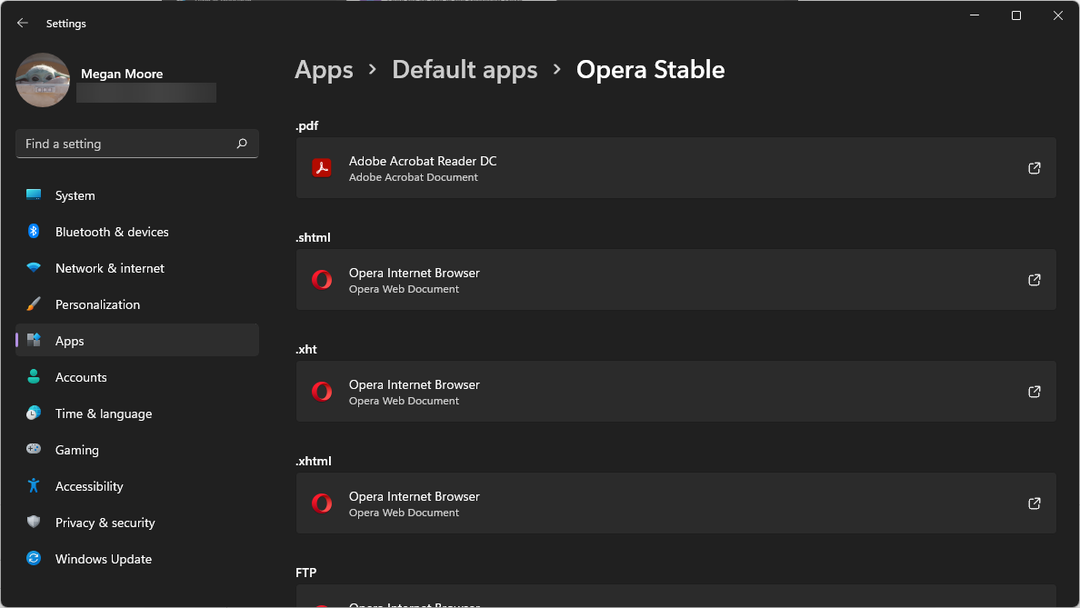
Деякі програми, як-от браузер Opera, дозволяють легко встановити його як програму за замовчуванням прямо з налаштувань у програмах.
Ми сподіваємося, що одне з наведених вище рішень допомогло встановити Opera як браузер за замовчуванням. Іноді це питання просто перевстановити браузер, що Opera полегшує користувачам. Якщо у вас виникли інші проблеми з браузером, наприклад Опера не відповідає, є прості рішення, щоб виправити це.
Якщо є інше рішення, не зазначене вище, яке спрацювало для вас, не соромтеся повідомити нас у розділі коментарів нижче.
 Ви все ще маєте проблеми?Виправте їх за допомогою цього інструменту:
Ви все ще маєте проблеми?Виправте їх за допомогою цього інструменту:
- Завантажте цей інструмент для ремонту ПК Великий рейтинг на TrustPilot.com (завантаження починається на цій сторінці).
- Натисніть Почніть сканування щоб знайти проблеми Windows, які можуть спричинити проблеми з ПК.
- Натисніть Відремонтувати все для вирішення проблем із запатентованими технологіями (Ексклюзивна знижка для наших читачів).
Restoro завантажено користувачем 0 читачів цього місяця.


